Cómo habilitar la sesión de invitados en Ubuntu 20.04 fossa focal Linux
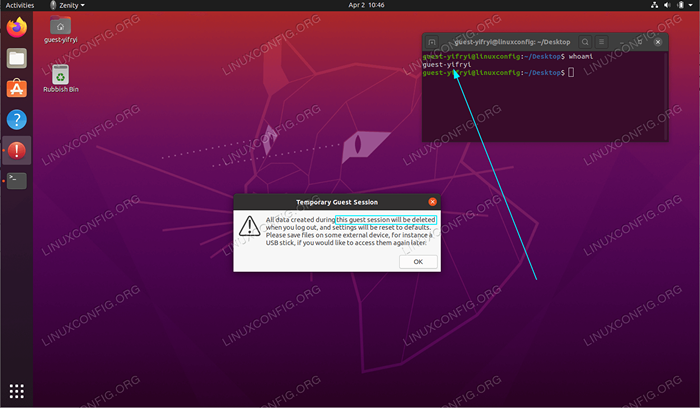
- 3346
- 742
- Sra. María Teresa Rentería
El Ubuntu 20 predeterminado.04 La instalación usa GDM como un administrador de visualización predeterminado. Dado que GDM no admite la sesión de invitados en este artículo, aprenderá cómo cambiar y alternativo Manager de pantalla LightDM y habilitar la sesión de invitados.
ADVERTENCIACualquier datos creados y configuraciones configuradas utilizando la sesión de invitado es temporal y se eliminarán al final de la sesión (cierre sesión).
En este tutorial aprenderás:
- Cómo instalar LightDM Display Manager
- Cómo cambiar de GDM a LightDM
- Cómo habilitar la sesión de invitados
- Cómo iniciar sesión en la sesión de invitados
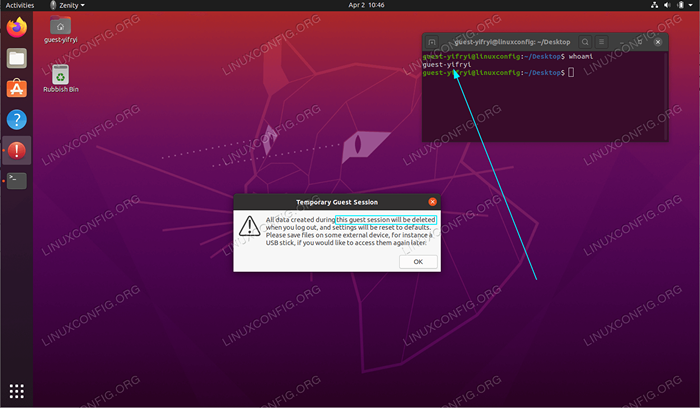 Sesión de invitados en Ubuntu 20.04 fossa focal Linux
Sesión de invitados en Ubuntu 20.04 fossa focal Linux Requisitos y convenciones de software utilizados
| Categoría | Requisitos, convenciones o versión de software utilizada |
|---|---|
| Sistema | Instalado Ubuntu 20.04 o actualizado Ubuntu 20.04 fosa focal |
| Software | N / A |
| Otro | Acceso privilegiado a su sistema Linux como root o a través del sudo dominio. |
| Convenciones | # - requiere que los comandos de Linux dados se ejecuten con privilegios raíz directamente como un usuario raíz o mediante el uso de sudo dominiops - Requiere que los comandos de Linux dados se ejecuten como un usuario regular no privilegiado |
Habilitar la sesión de invitados Ubuntu 20.04 instrucciones paso a paso
- El primer paso es instalar y cambiar a LightDM Display Manager. Para hacerlo, ejecute el comando bellow:
$ sudo apt install lightdm
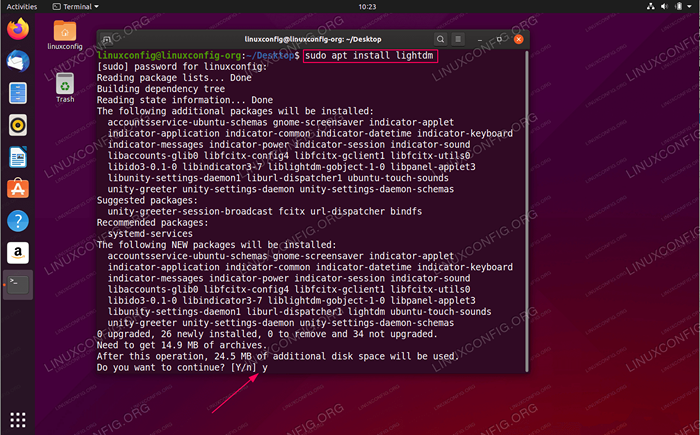 Instalar LightDM Display Manager
Instalar LightDM Display Manager 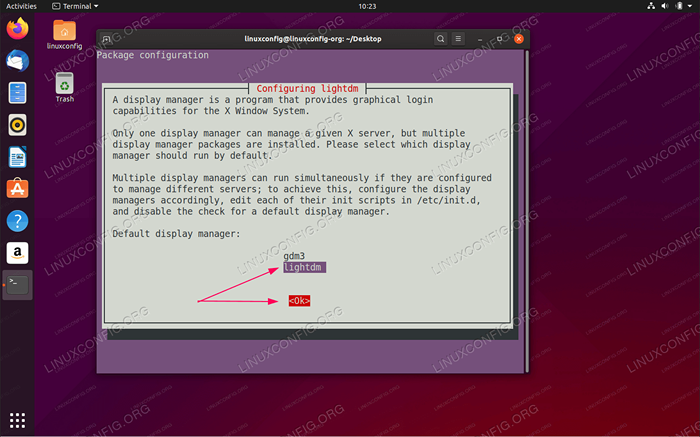 Seleccionar
Seleccionar LightdmComo administrador de visualización predeterminado - Habilite la sesión de invitados ejecutando el siguiente comando:
sudo sh -c 'printf "[asiento:*] \ nallow -Guest = true \ n">/etc/lightdm/lightdm.confusión.d/40.conflicto
- Reinicie su sistema:
$ reiniciar
- Iniciar sesión en la sesión de invitados:
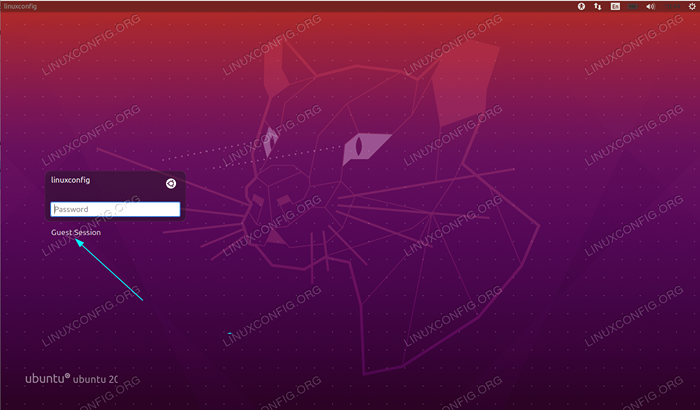 Haga clic en el menú del usuario. Tenga en cuenta que su pantalla de inicio de sesión puede ser diferente.
Haga clic en el menú del usuario. Tenga en cuenta que su pantalla de inicio de sesión puede ser diferente. 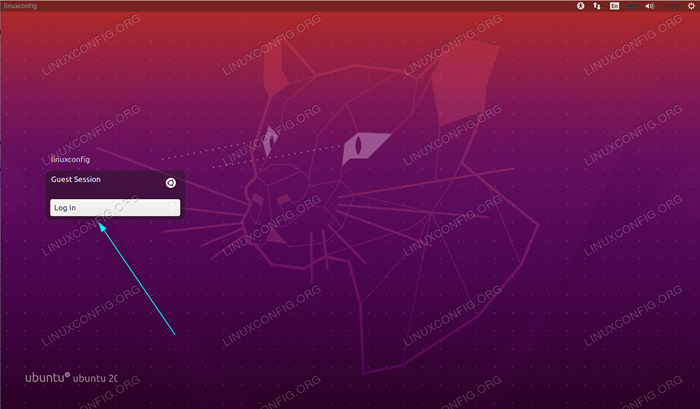 Seleccionar
Seleccionar Sesión de invitadose iniciar sesión.
Tutoriales de Linux relacionados:
- Cosas para instalar en Ubuntu 20.04
- Cosas que hacer después de instalar Ubuntu 20.04 fossa focal Linux
- Ubuntu 20.04 trucos y cosas que quizás no sepas
- Ubuntu 20.04 Guía
- Una introducción a la automatización, herramientas y técnicas de Linux
- Cosas para instalar en Ubuntu 22.04
- Mint 20: Mejor que Ubuntu y Microsoft Windows?
- Mastering Bash Script Loops
- Cosas que hacer después de instalar Ubuntu 22.04 Jellyfish de Jammy ..
- Ubuntu 22.04 Guía
- « Cómo habilitar/deshabilitar el universo, el multiverso y el repositorio restringido en Ubuntu 20.04 LTS FOSSA FOCAL
- Cómo eliminar el lanzador de Amazon Dash en Ubuntu 20.04 fossa focal Linux »

